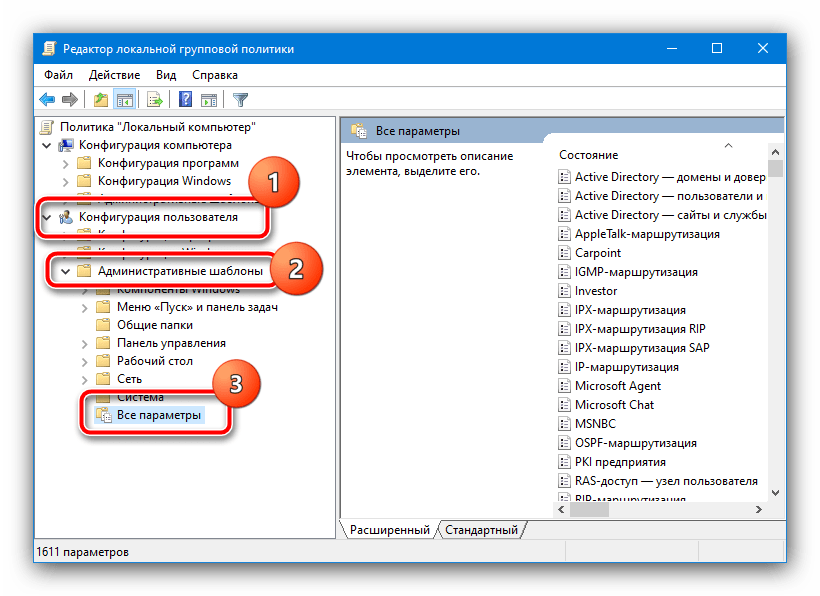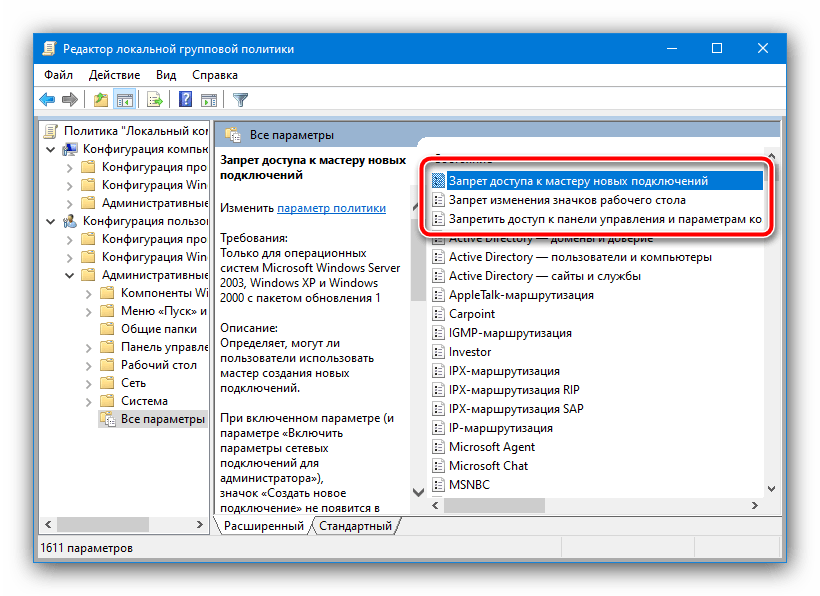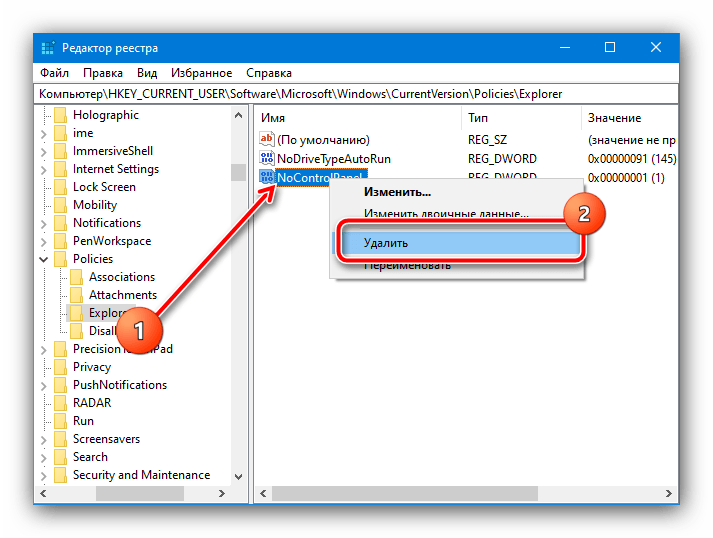روش 1: «ویرایشگر گروههای سیاستی»
مسئله مورد بررسی به دلیل تنظیمات خاص گروههای سیاستی ویندوز بوجود میآید: یکی از پارامترها بهطور مستقیم یک عمل خاص را ممنوع میکند. میتوان محدودیت را با استفاده از ابزار «ویرایشگر گروههای سیاستی» حذف کرد.
- برای تمام روشهای رفع مشکل، لازم است که حساب کاربری فعلی دارای مجوزهای مدیریتی باشد.
جزئیات بیشتر: چگونه مجوزهای مدیریتی را در ویندوز 7 و ویندوز 10 دریافت کنیم
- ابزار «اجرا» را با ترکیب کلیدهای Win+R باز کنید، در آن دستور
gpedit.mscرا وارد کرده و «OK» را فشار دهید. - در اینجا به ترتیب دایرکتوریهای «پیکربندی کاربر» – «الگوهای مدیریتی» – «تمام پارامترها» را باز کنید.
![انتخاب پارامترها برای رفع خطای "عملیات به دلیل محدودیتهای موجود لغو شد"]()
یک بار با کلیک چپ ماوس بر روی ستون دوم «وضعیت»: رکوردها بهگونهای مرتب میشوند که موارد فعال در بالای لیست قرار گیرند.
- معمولاً از روی نامهای گزینهها مشخص است که هر کدام به چه عملکردی مربوط میشوند: بهعنوان مثال، «ممنوع کردن دسترسی به کنترل پنل و تنظیمات…» باعث بروز خطا در هنگام تلاش برای راهاندازی ابزارهای مشخص شده میشود. برای غیرفعال کردن ممنوعیت، دو بار بر روی کلیک چپ ماوس بر روی گزینه مورد نظر کلیک کنید.
![شروع به ویرایش پارامترها برای رفع خطای "عملیات به دلیل محدودیتهای موجود لغو شد"]()
در پنجره تنظیمات، سوئیچ را در وضعیت «غیرفعال» یا «تنظیم نشده» قرار دهید.
- بر اساس اصل مرحله قبلی، تمام ممنوعیتها را غیرفعال کنید.
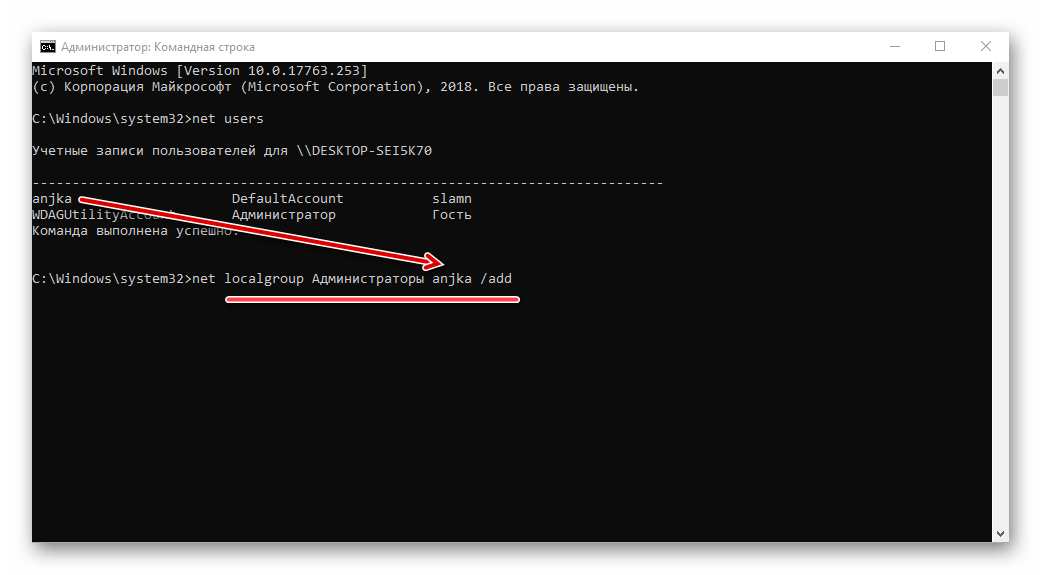
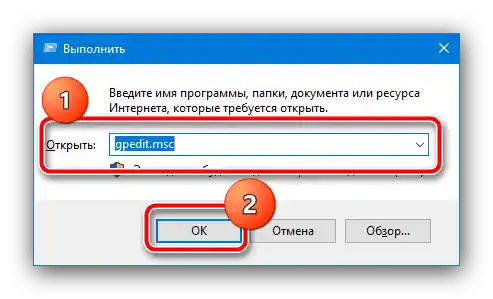
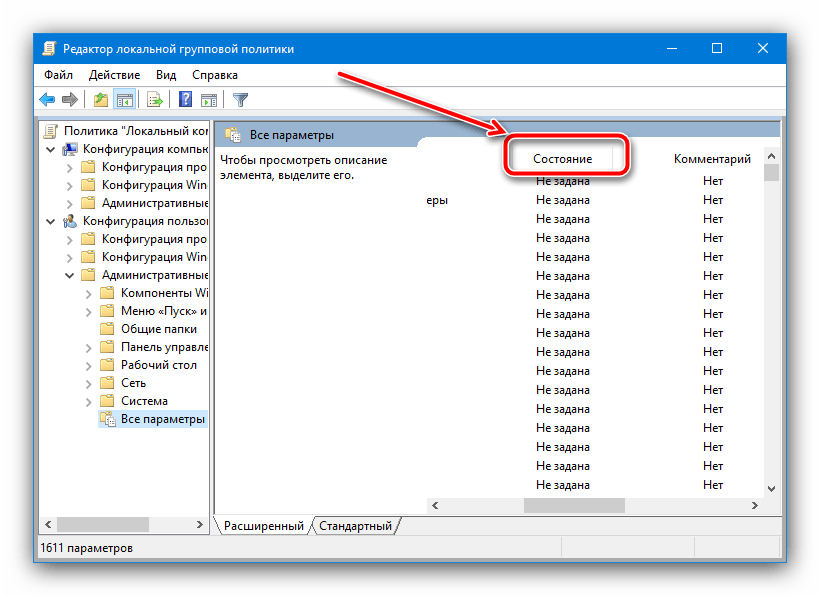
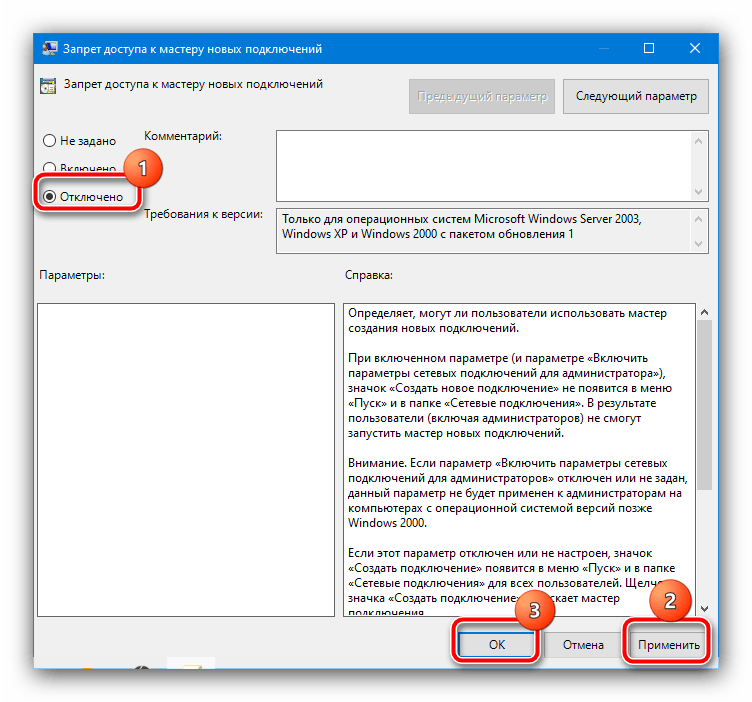
«ویرایشگر محلی گروههای سیاستی» به شما کمک میکند تا بهطور مؤثر مشکل را حل کنید، بنابراین ما توصیه میکنیم که از آن استفاده کنید.
روش 2: «ویرایشگر رجیستری»
کار دشوارتر میشود اگر ویرایش هدف ویندوز «خانگی» یا «شروع» باشد – در این نسخهها مدیر گروههای سیاستی وجود ندارد.با این حال، راه حلی برای این وضعیت وجود دارد: تنظیمات را میتوان با استفاده از ابزار مدیریت رجیستری ویرایش کرد.
- مراحل ۱-۲ روش ۱ را تکرار کنید، اما این بار دستور
regeditرا وارد کنید. - به آدرس زیر بروید:
HKEY_CURRENT_USERSOFTWAREMicrosoftWindowsCurrentVersionPoliciesExplorer - پارامترهای ممنوعیت انجام عملیات با سیستم در ریشه دایرکتوری Explorer قرار دارند، در حالی که محدودیتهای اجرای برنامههای خاص در زیرپوشه DisallowRun قرار دارد.
- برای غیرفعال کردن ممنوعیتهای اجرای اجزای سیستمی، کافی است پارامتر مربوطه را حذف کنید - به عنوان مثال،
NoControlPanelکه اجازه باز کردن «پنل کنترل» را نمیدهد. برای انجام این عملیات بر روی رکورد راستکلیک کرده و گزینه مربوطه را از منوی زمینه انتخاب کنید.![حذف پارامتر برای رفع خطای "عملیات به دلیل محدودیتهای موجود لغو شد"]()
اگر نگران حذف چیزی هستید، میتوانید با دو بار کلیک چپ بر روی رکورد مورد نظر، مقدار آن را به
0تنظیم کنید. - برای رفع ممنوعیتهای باز کردن نرمافزارهای خارجی به دایرکتوری DisallowRun بروید. در سمت راست، لیستی از پارامترها وجود دارد که نامهای آنها شمارههای ترتیبی است و مقدار آنها مسیر فایل اجرایی هر برنامه است. این رکوردها فقط قابل حذف هستند.
- پس از اعمال تمام تغییرات لازم، «ویرایشگر رجیستری» را ببندید و کامپیوتر را راهاندازی مجدد کنید.
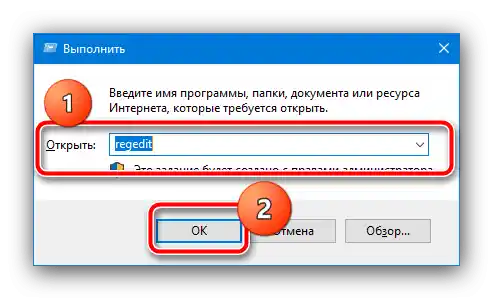
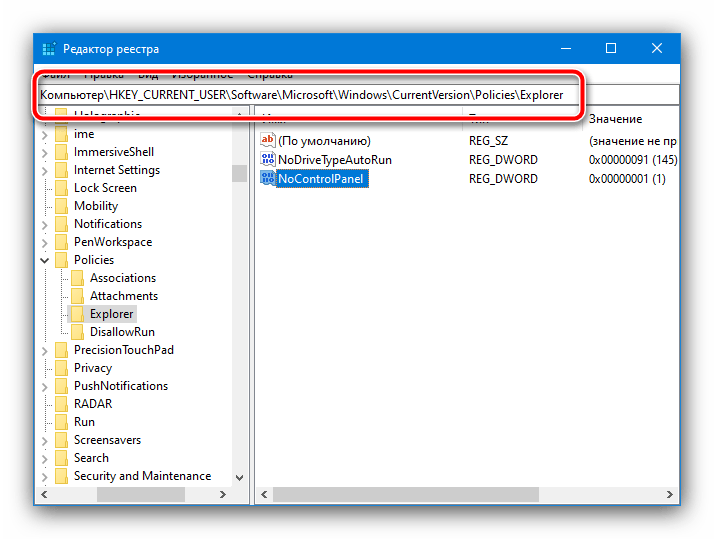
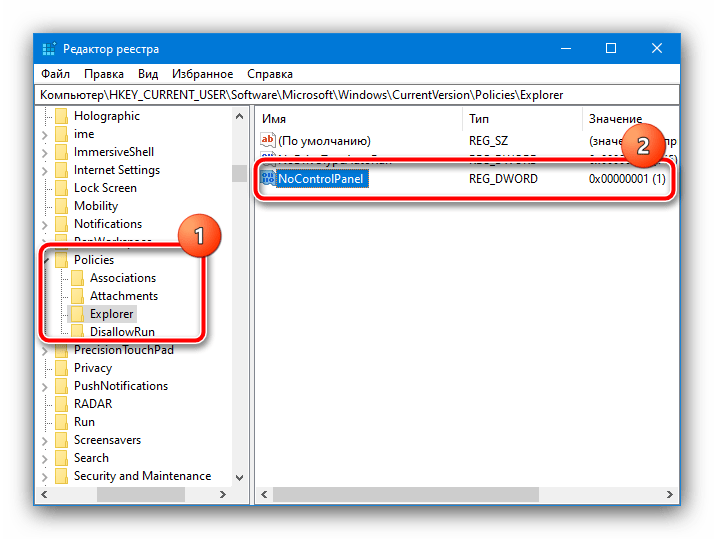

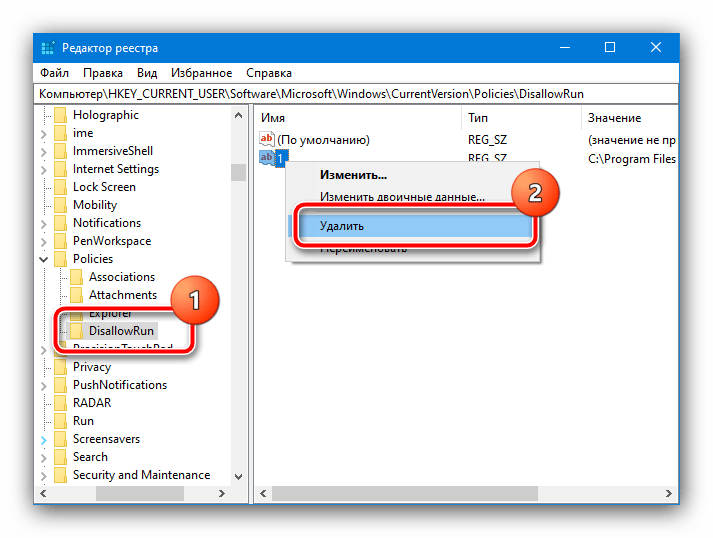
این روش نسبت به روش قبلی بیشتر وقتگیر و نامناسب است، اما برای هر نسخهای از ویندوز مناسب است.